È possibile visualizzare in anteprima i singoli nomi di una squadra così come verranno cuciti. Aggiungi nomi, elimina nomi, riordina gli elenchi dei nomi di squadra, cambia le proprietà di alcuni o tutti i membri della squadra. Imposta proprietà come tipo di carattere, dimensione o colore per ciascun nome. Puoi anche impostare le proprietà per un’intera colonna di nomi.

1Apri il disegno di un nome di squadra e clicca l’icona Nomi squadra. Tutti i nomi dei membri sono selezionati per predefinizione.
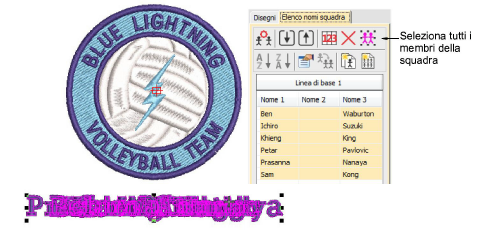
2Regola il posizionamento del gruppo dei nomi della squadra secondo necessità.

3Visualizza i nomi della squadra in uno dei modi seguenti:
3Seleziona un nome.
3Usa i tasti con le frecce per scorrere la lista in su e in giù al fine di visualizzare ciascun nome in successione.
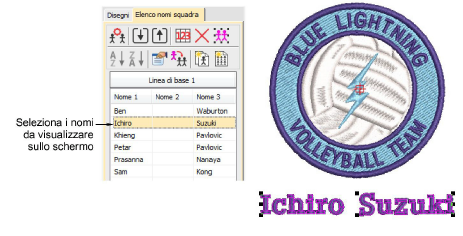
4Clicca l’intestazione dell’elenco per selezionare una colonna di nomi – usa i pulsanti Separa per sistemare gli elenchi in ordine alfabetico ascendente o discendente.
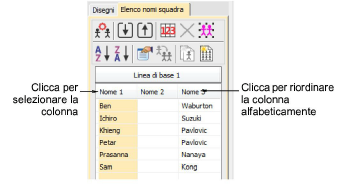
5Clicca una casella per selezionare un singolo nome nell’Elenco nomi squadra.
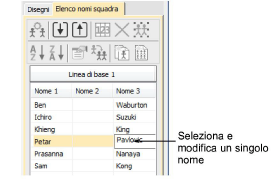
6Modifica i nomi selezionati sullo schermo come faresti per qualsiasi altro oggetto caratteri – ad es. regola la crenatura delle lettere.
7Regola la linea base dei caratteri come per qualsiasi altro oggetto caratteri. Ad esempio, seleziona uno stile di ‘incorniciatura automatica’ per linee di base a linea fissa.
8Usa gli strumenti di Elenco nomi squadra per aggiungere nomi, eliminare nomi, cambiare proprietà, come richiesto:
|
Strumento |
Funzione |
|
|
|
Gestisci le squadre |
Gestisci le squadre e i componenti squadra per uso futuro. |
|
|
Eliminale righe selezionate o l’intero elenco dei membri. |
|
|
|
Seleziona tutti i membri dell’elenco per modifiche o posizionamento. |
|
|
|
Classifica una colonna selezionata in ordine ascendente o discendente. |
|
|
|
||
|
|
Modifica proprietà di righe selezionate, colonne o tutti i componenti dell’elenco. |
|
|
|
Copia le proprietà di un componente squadra per tutti gli altri componenti. |
|
|
|
Crea disegni individuali per ogni componente. |
|
|
|
Crea una matrice di tutti i disegni nomi squadra, in sequenza per una cucitura efficiente. Vedi qui sotto. |
|
9Per visualizzare e/o modificare le proprietà dei componenti, clicca Proprietà oggetto.
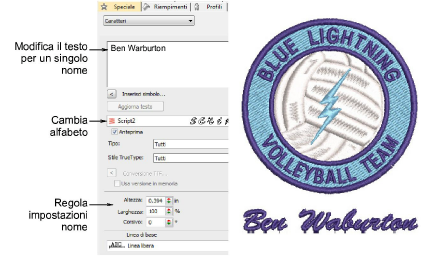
Suggerimento: Fra i nomi si inserisce uno spazio per predefinizione. Per eliminare questo spazio, imposta il valore di Spaziatura parole nel la finestra di dialogo Layout a 0%.
3Creazione di semplici nomi di squadra